Lenovo Ideapad Slim 170 15.6型(AMD)レビュー 5万円台から購入できるノートパソコン

Lenovo ThinkPad X1 Carbon Gen 10。機材貸出:レノボジャパン
なるべく安くノートパソコンを購入したいという人に最適なのが、LenovoのIdeapad Slim 170 15.6型 (AMD)です。
Lenovo Ideapad Slim 170 15.6型(AMD)は、抑えめ~スタンダードな性能のノートパソコンで5万円台からの低価格で購入することができ、とてもリーズナブルな製品です。15.6インチのノートPCとしてはとても軽く、短時間であればカバンに入れて持ち運ぶことも可能です。
ディスプレイの選択に気をつける必要がありますが、ネットや動画鑑賞、Officeソフトを使った作業などに快適に使うことができます。
今回、Lenovo Ideapad Slim 170 15.6型(AMD)を実際に使用してみましたので、レビューをご紹介します。
詳細はこちら →
抑えめ~スタンダードな性能で、とても安く購入できるノートパソコン
AMD製RyzenシリーズのCPUを搭載
Lenovo Ideapad Slim 170 15.6型 (AMD)には、AMD製のRyzen 3 3250U、Ryzen 5 5700U、Ryzen 5 7520UのCPUが搭載されたモデルがラインナップされています。

性能は、Ryzen 3 3250U < Ryzen 5 7520U < Ryzen 7 5700Uとなります。
Ryzen 3000Uシリーズは4世代前のCPUでそれほど高い性能ではありません。また、Ryzen 5 7520Uは最新のCPUなのですが、エントリー向けのCPUのため、こちらもそれほど性能はあまり高くはありません。
Ryzen 3 3250Uの性能を100とすると、Ryzen 5 7520Uは144、Ryzen 7 5700Uは239となります。Ryzen 7 5700UはRyzen 3 3250Uの約2倍超高速になる計算です。
Ryzen 3 3250UやRyzen 5 7520Uを選択すると性能は抑えめになります。そのため、多くのソフトを起動して使ったり、負荷のかかる処理を行ったりするのには向いていません。ただ、ネットや動画を見たり、Officeソフトを使った書類作成などの軽い作業のみにしか使わないのであれば、十分に使える性能です。どちらかというと、ライトユーザー向けの構成になります。
Ryzen 7 5700Uを選択するとスタンダードな性能になります。CPUとしては2世代前のものになりますが、現在でも十分高速な処理速度です。いろいろな用途に快適に使うことができるでしょう。
15.6インチノートPCとしてはとても軽い
サイズは15.6インチで、A4ノートよりも大きいです。本体の大きさは他の15.6インチノートPCと比較しても同じくらいのサイズです。
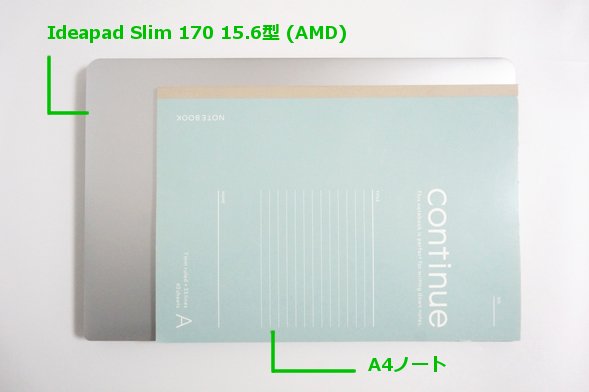
重さは実測で約1.60kgでした。15.6インチのノートPCとしてはとても軽いです。

重さを計量したところ。
これだけ軽いと、カバンに入れて持ち運ぶことも十分可能です。それでも、長時間の持ち歩きは疲れると思いますので、比較的短時間の持ち運びに使うのが良いでしょう。

Lenovo Ideapad Slim 170 15.6型 (AMD)をリュックに入れたところ。本体はスリムでスッキリと入る。
デザインはシンプル
筐体のカラーはシルバーとなっていて、さわやかさと落ち着きがあります。天板にはLenovoのロゴが隅っこに配置されている以外は何もなく、とてもシンプルです。余計なものが何もなく、好感の持てるデザインです。

Lenovoのロゴはホログラムとなっていて、見る角度によって色味が変わります。

キーボードの色やデザインは、他のIdeapad Slimシリーズと同じものが採用されています。

価格は5万円台から
価格は5万円台からとなっていて、とても安く購入することができます。Officeソフトがついても8万円台なので、とてもリーズナブルです。
ディスプレイ
ディスプレイはTN液晶、またはIPS液晶が搭載されています。両者で見え方が変わってきますので、購入時はディスプレイの内容をよく確認することをおすすめします。
映り具合
今回のレビューでは、TN液晶を搭載したモデルを使用しました。
正面から見ると若干青白っぽい映りに見えますが、まずまず作業できます。ただ、上や横など角度を変えてみると、白っぽく見えたり、暗く見えたりなど、見え方が変わりますので、長時間作業をしていると疲れるかもしれません。
一方で、IPS液晶の場合はこのようなことはありません。別の角度から見ても、映り方が変わるということはないので見やすいと思います。もし、この製品を購入する場合は、IPS液晶を選択するのがおすすめです。

正面から見たところ(TN液晶)。

上や横からなど、角度を変えて見たところ(TN液晶)。
色の表示(色域)
sRGBカバー率は58.7%となっていて、色域はあまり広くはありません。
| sRGBカバー率 | 58.7% |
|---|---|
| Adobe RGBカバー率 | 43.5% |
解像度など
解像度は1920×1080 (フルHD)です。ノングレア液晶となっていて、蛍光灯などの映り込みが抑えられています。

キーボード
キーボードは他のIdeapad Slimシリーズと同じものが搭載されていて、使いやすいです。

アルファベットや数字、Shiftや半角全角切り替えキーなど、特に気になる点はありません。

「\」キーが少し小さく、隣のBackspaceキーとくっついています。Backspaceキーは特に問題ありませんが、「\」キーは目で確認しながら入力したほうがよさそうです。
テンキーはスタンダードな4列構成になっていて使いやすいです。
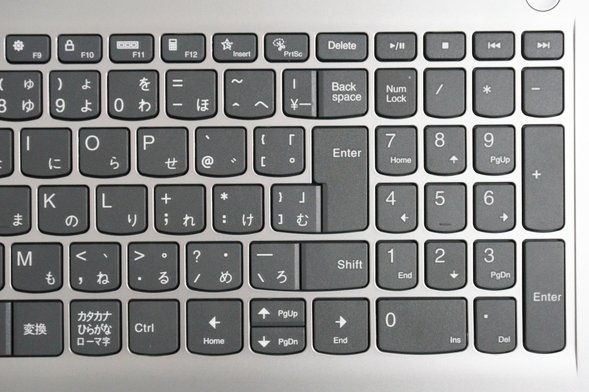
キー同士の間隔や打鍵感も問題ありません。

タッチパッドです。

インターネットにはWi-Fiで接続
インターネットにはWi-Fiを用いて接続することができます。
Wi-Fiの通信規格は搭載するCPUによって若干違います。
CPUにRyzen 3 3250Uを搭載すると、IEEE 802.11ac/a/b/g/nとなります。
Ryzen 7 5700UやRyzen 5 7520Uを搭載すると、IEEE 802.11ax/ac/a/b/g/nとなり、Wi-Fi 6 (11ax)への対応となります。
基本的には従来のWi-Fi 5 (11ac)や11nが使えればインターネットの接続は問題ないと思いますが、もしWi-Fi 6が使いたいという場合には選択するCPUをご検討ください。
WordやExcelなど、レポート作成に必要なOfficeソフトを搭載したモデルもラインナップ
大学ではWordやExcelを使って講義のレポートを作成する機会が非常に多くあります。また、卒論やゼミの発表ではPowerPointを使ってプレゼン資料を作成する必要もあります。
Lenovo Ideapad Slim 170 15.6型 (AMD)には、Word、Excel、PowerPointが含まれたMicrosoft Office Home and Businessを搭載したモデルがラインナップされています。
Officeソフトを単体で購入するよりも安くなるので、必要であればセットで購入してみてください。
周辺機器との接続に必要なインターフェース
周辺機器との接続に使われるインターフェースは、よく使われるものがバランスよく搭載されています。


SDカードスロット
フルサイズのSDカードに対応しています。差し込むと途中までしか入らないようになっているので、作業中は引っ掛けないようにだけ気を付けましょう。
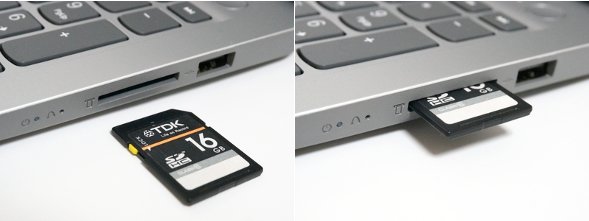
HDMIポートを搭載し、プレゼンやマルチディスプレイに対応
HDMIポートが搭載されているので、HDMIケーブルでモニターとつなぐとプレゼンを行ったり、複数画面での作業に対応したりすることができます。

HDMIケーブルとHDMIポート。
HDMIケーブルでPCとモニターを接続してみました。PCの画面をそのまま映し出すことが可能です。プレゼンの時や、大画面で確認したいときなどに使えます。

PCの画面を拡張し、PCのディスプレイとモニターの2画面で使うこともできます(マルチディスプレイ)。作業スペースが広がるので、効率がアップします。

USBポートについて
Type-AのUSBポートについては、USB3.2とUSB2.0ポートが搭載されています。
USB3.2の方が高速に動作します。USBメモリや外付けハードディスクなど、データのコピーや移動などを行う場合には、USB3.2ポートを使うのがおすすめです。
USB2.0ポートは速度がそれほど速くないので、マウスやキーボードなど、大きなデータのやり取りが発生しない機器を接続するのが良いでしょう。
USB Type-Cポートは、データ転送のみに対応しています。ディスプレイへの出力や、Power Deliveryには対応していません。
カメラとマイク、スピーカー
カメラとマイク、スピーカーが搭載されているので、ZoomやTeamsを使ったオンライン授業に活用することが可能です。また、インターネット上で提供されている英会話や資格などの講座の受講にも使うことも可能です。
プライバシーシャッターを搭載
カメラにはプライバシーシャッターと呼ばれる機能が搭載されています。カメラレンズにカバーをかぶせることができるようになっていて、強制的に撮影をできなくすることができます。
カメラが目の前にあると見られているようで不安だ、ZoomやTeamsを使っていて絶対に映りたくない、というようなときに使うと安心です。
レンズのすぐ上側にあるレバーを左右に動かすことで、簡単に切り替えることができます。
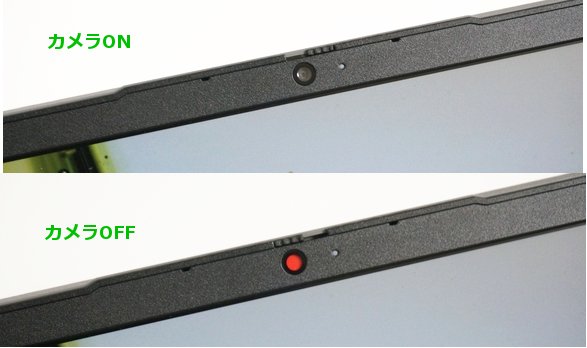
スピーカー
スピーカーは底面にあります。左右に1つずつ搭載されています。音質は良いと思います。動画を見たり、ZoomやTeamsで会話したりするのも問題ありません。
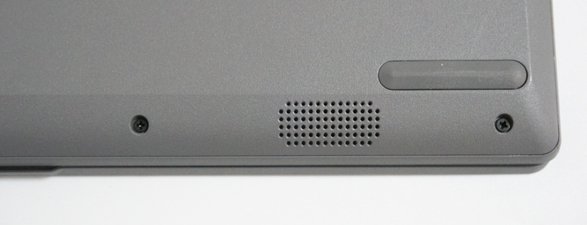
顔認証はなし
カメラには顔認証機能は搭載されていません。
パソコンの性能を調整できる機能を搭載
Lenovo Ideapad Slim 170 15.6型 (AMD)にはパソコンの性能を制御できる機能が搭載されています。
通常はインテリジェント・クーリングモードに設定されていますが、より高いパフォーマンスを発揮できるエクストリーム・パフォーマンスモードや、性能は少し抑えめになりますがパソコンの動作音がより静かになるバッテリー省電力モードを利用することが可能です。
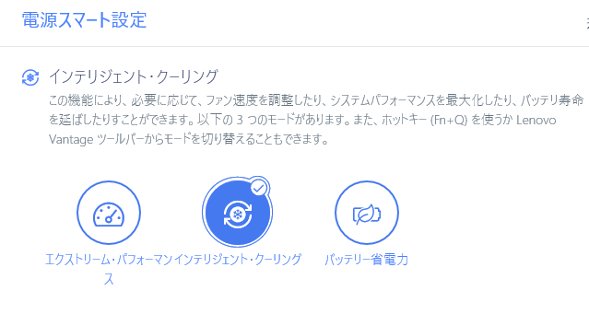
静音性の確認
上述のPCの性能を制御できる機能を使って、パソコンの動作音の大きさを計測しました。
標準設定のインテリジェントクーリングモードでは、動画を見たりネットをするなどのライトな作業のときは、動作音はあまりしませんでした。エクストリームパフォーマンスモードでは、ネットを見ていて複数のタブを連続で開いたり、画像の多いページを見たりしたときには動作音が大きくなることがありました。
標準設定のインテリジェントクーリングモードとエクストリームパフォーマンスモードでは、CPUに大きな負荷のかかる処理を行うと動作音が大きくなりました。一般的なノートパソコンと比較すると同程度のレベルですので特に問題はないでしょう。
バッテリー省電力モードにすると、動作音はとても抑えられました。
通常はインテリジェント・クーリングモードで問題なく使えると思います。
| 測定項目 | インテリジェント・クーリング (標準) |
バッテリー省電力 (静音) |
エクストリーム・パフォーマンス |
|---|---|---|---|
| PCの電源OFF時の室内の音量 (できるだけ無音の状態) |
28~29db | ||
| アイドル状態 (PCを起動し何もしていないとき) |
28~29db | ||
| YouTube動画閲覧時 | 28~30db | ||
| インターネットをしているとき (タブを10個開いた状態) |
28~31db | 28~36db | |
| CPU 100%使用時 (CINEBENCH R23実行) |
35~36db | 30~31db | 37~38db |
Lenovo Ideapad Slim 170 15.6型 (AMD)の仕様と性能
Lenovo Ideapad Slim 170 15.6型 (AMD)の仕様は以下の表のようになっています。
| OS | Windows 11 Home |
|---|---|
| CPU | Ryzen 3 3250U Ryzen 5 7520U Ryzen 7 5700U |
| メモリー | 8GB / 16GB |
| ストレージ | SSD 256GB / 512GB |
| 無線LAN | ○ |
| 有線LAN | - |
| 光学ドライブ | - |
| SDカードスロット | 〇 (フルサイズ) |
| HDMI | 〇 |
| USBポート | USB3.2 × 1 USB2.0 × 1 USB Type-C × 1 |
| ディスプレイ | Full HD (1920x1080) 非光沢 IPS液晶 / TN液晶 |
| サイズ | 15.6インチ |
| 重さ | 約1.6kg |
| バッテリー持続時間 | 約14時間 |
今回のレビューで使用したモデルは以下の仕様になっています(メーカー貸出機)。
OS:Windows 11 Home
CPU: Ryzen 5 7520U
メモリ: 8GB
ストレージ: SSD 256GB
CPU: Ryzen 5 7520U
メモリ: 8GB
ストレージ: SSD 256GB
OSは最新のWindows 11 Homeを搭載しています。
CPUの性能は、Ryzen 3 3250U < Ryzen 5 7520U < Ryzen 7 5700Uとなります。ただし、Ryzen 3とRyzen 5は抑えめの性能になるので、ネットや動画鑑賞、Officeソフトなど、ライトな使い方が中心の人向けです。Ryzen 7はスタンダードな性能になり、幅広い用途に使うことが可能です。
メモリは8GBまたは16GBから選択できます。
ストレージはSSDです。
レポート作成に必要なMicorosoft Officeが搭載されたモデルも選択することができます。Office Home and Businessが搭載されていますので、Word、Excel、PowerPointを利用することができます。
以下はCPUとストレージ、グラフィックスの性能を専用のソフトウェアを用いて測定したものです。専門的な内容になりますので、読み飛ばしてもらって構いません。
CPUの性能
まず、CPUの性能をCINEBENCH R20とR23という2つのソフトを用いて測定しました。スコアはそれぞれ1750 pts、4542 ptsとなりました。性能はそれほど高くありませんが、ネットやOfficeソフトを使うなどのライトな作業であれば問題ありません。
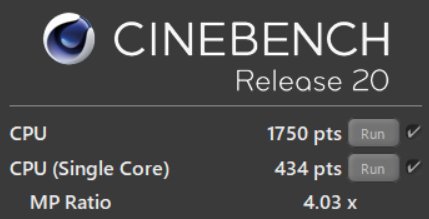
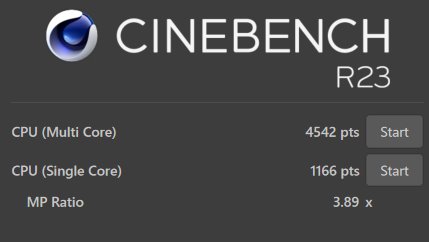
上述のPCのパフォーマンスを変えることができる機能を使って、CPUの性能を測定しました。まとめると下の表のようになります。ご参考までご覧ください。
エクストリーム・パフォーマンスモードにしても、性能は数%程度しか変わりませんでした。バッテリー省電力モードにすると、パフォーマンスは標準設定よりも下がりますが、動作音を抑えて使うことができるようになります。
[全部表示されていない場合、横にスクロールできます]
| 設定 | スコア (CINEBENCH R20) |
スコア (CINEBENCH R23) |
||
|---|---|---|---|---|
| マルチコア | シングルコア | マルチコア | シングルコア | |
| インテリジェント・クーリング(標準) | 1750 | 434 | 4542 | 1166 |
| エクストリーム・パフォーマンス | 1785 | 443 | 4751 | 1165 |
| バッテリー省電力(静音) | 1618 | 437 | 4263 | 1166 |
ストレージの性能
ストレージの速度を測定しました。SSDなので読み書きともに高速な動作が可能です。問題なく使えるでしょう。
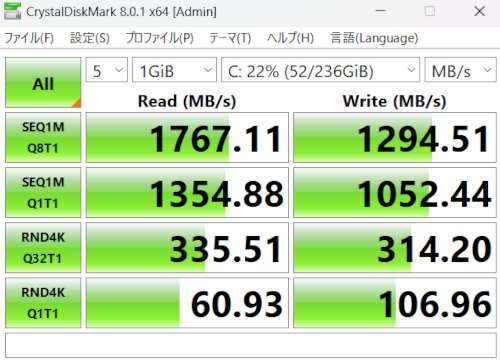
グラフィックスの性能
最新のCPUではありますが、エントリー向けのCPUなので、グラフィックスの性能も抑えめになっています。ゲームをプレイしたり、本格的な画像や動画編集を行うのは向いていませんが、ネットやOfficeなどの一般的な作業をする分には問題ありません。
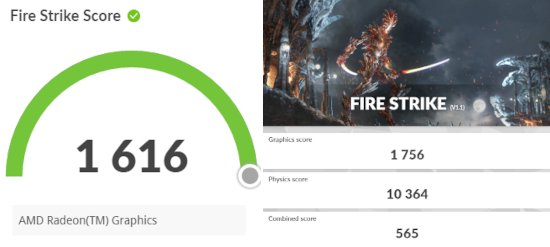
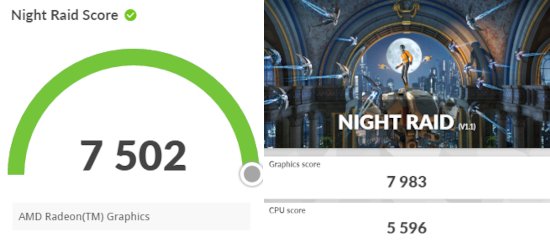
| ベンチマーク | 評価対象 | スコア |
|---|---|---|
| Fire Strike | DirectX 11 | 1616 |
| Night Raid | DirectX 12 | 7502 |
外観の確認
それでは、Lenovo Ideapad Slim 170 15型(AMD)の外観を確認してみましょう。
本体カラーはシルバーとなっています。天板にはLenovoのロゴが隅っこにあるだけで、ほかには何もないとてもシンプルなデザインになっています。指紋も付きにくく、ついても目立ちにくいです。






スリムなデザインなので、さわやかに使うことができます。

底面です。底面のカラーはグレーとなっています。

ACアダプターです。比較的コンパクトなタイプなので、スッキリ使うことができます。

本体左側面です。

本体右側面です。

本体背面部です。

本体の手前部分です。

まとめ
最後に、Lenovo Ideapad Slim 170 15型 (AMD)についてまとめたいと思います。
良いところ
・5万円台からの低価格で購入できる
・シンプルで爽やかなデザイン
・よく使われるポート類がバランスよく搭載されている
・15.6インチとしては軽い
注意するところ
・CPUのRyzen 3とRyzen 5の性能は抑えめ
・TN液晶は見にくいので、IPS液晶搭載モデルがおすすめ
Lenovo Ideapad Slim 170 15型 (AMD)は、CPUにRyzen 3とRyzen 5を選択すると抑えめの性能になりますが、ネットやOfficeなどの軽めの作業であれば、問題なく使えうことができます。
ディスプレイはTN液晶を選択すると視野角が狭くなるので、IPS液晶がおすすめです。
個人的にはCPUにRyzen 7、ディスプレイにIPS液晶を搭載したモデルが良いと思います。値段も6万円台からとなって、とてもリーズナブルです。
なるべく費用を抑えてノートパソコンを購入したいと考えている人は是非検討してみてください。
詳細はこちら →
この記事を書いた人
 |
石川 |
著者の詳細はこちら
1.大学生が使いやすいLenovoのノートパソコン
2.Lenovo Ideapad Slim 370i 14型レビュー 低価格でも快適に使えるノートPC
3.Lenovo Ideapad Slim 170 14型(AMD)レビュー 低価格で購入できる軽量ノートパソコン
4.Lenovoのノートパソコンを安く購入できるお得情報
5.10万円以内で購入できるノートパソコン
6.5万円以内の予算で購入できる格安ノートパソコン
▲ このページの上部へ戻る

